2018年3月にAmazon Echo Dotを購入して以来、リビングのスマートホーム化を推し進めてきました。
その後LinkJapanのeRemote mini(Wi-Fi接続可能な赤外線リモコン)を追加で導入。
Echoと連携させて照明やエアコン、テレビやルンバの操作が声だけでできるようにしてあります。
たとえば「Alexa、リビングオフ」でこれらの家電を一斉に消したりできるんですが、これがなかなか使ってみると手放せなくなる便利さです。
今年に入ってAmazon EchoからGoogle Nest Hubに乗り換えたことで「Alexa」ではなく「OK, Google」と呼び名がちょっと長くなりました。
最初は違和感でしたが、これも慣れですね。

いっぽう書斎(といっても本は一冊もない。Googleアシスタントに部屋を識別させるうえで発音しやすいためそう呼んでいます)も最近やはり過ごす時間が増えたので、この機会にスマートホーム化を進めることにしました。
目次
部屋からリモコンをなくしてしまいたい
書斎にも手をつけようと思ったきっかけはリモコンでした。
エアコンと照明のリモコンがありますが、デスクの上には余計なものを置きたくないので、基本的には引き出しにしまってあります。

村上
リモコンってひとつの家電しか操作できないくせに、デカすぎませんか?

書斎で過ごす時間が増えるにつれリモコンを使う頻度も増えて、出し入れがだんだん面倒になってきました。
スマホだけで操作できるようにしたい!と思います。
コードレスゆえの不便を感じたアースノーマット
そして先日、今夏はじめて部屋に蚊が入ってきたので買い置きしておいたアースノーマットを使い始めました。
コードレスでコンセントに直挿しするタイプなのですが、そのぶんスイッチ操作するために都度コンセントのそばまで行かないといけないんですよね。
まさかコードレスを不便に感じるとは思いませんでした。
いちいちコンセントまで行くのは面倒なので遠隔操作できるスマートプラグを探したんですが、その際ふと

村上
どうせなら赤外線リモコンも導入して、ぜんぶスマホで操作できるようにしてしまおう。ついでにNFCタグも使って音声コマンドすら必要ない状態にしよう。うん、そうしよう
と思ったのです。
というわけで、今回購入したのは以下の3つです。
- SwitchBot スイッチボット スマートプラグ
- Nature Remo mini
- NFCタグ10枚
SwitchBotプラグはいろんな用途に使えそう
SwitchBotプラグは、アースノーマットのスイッチを自動化するためだけに買ったので先に設定してしまいます。
使いたい家電とコンセントの間に挟む形で設置し、スマホアプリからWi-Fiに接続させてあげるだけで使えます。

使ってみた感じは手動操作に比べると当然コンマ数秒のタイムラグはありますが、まぁ許容範囲です。
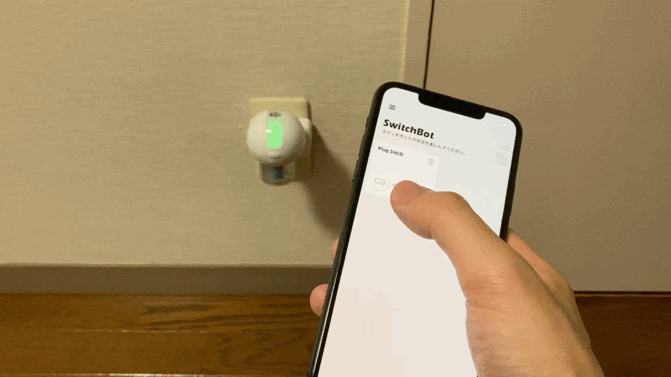
そういえば先日Amazonがついに自社製のスマートプラグを発売しましたね。すでにEchoシリーズを使っている人ならこっちの方が↓相性いいと思います。
iOSショートカットと相性の良いNature Remo
次にNature Remo miniの方。
専用アプリで照明とエアコンの操作を可能にして、次にGoogleアシスタントからも操作できるように設定します。
左側の平べったい物体が「Nature Remo」です。こいつが赤外線を送信してエアコンや照明に命令を出します。
つまり今まで「専用リモコン→エアコン」という経路で操作していたのが、
「スマホアプリ→Wi-Fiルーター→Nature Remo→エアコン」という経路で操作することになるわけです。
「Nature Remo」はリビングに設置してあるeRemoteと違ってiOS純正の「ショートカット」アプリにも対応しているので、色々と応用が効きます。
というかeRemote miniで出来なかったことがけっこう実現するので、今から買うなら「Nature Remo」がおすすめですね。
これはNFCタグとオートメーションの項目で説明します。
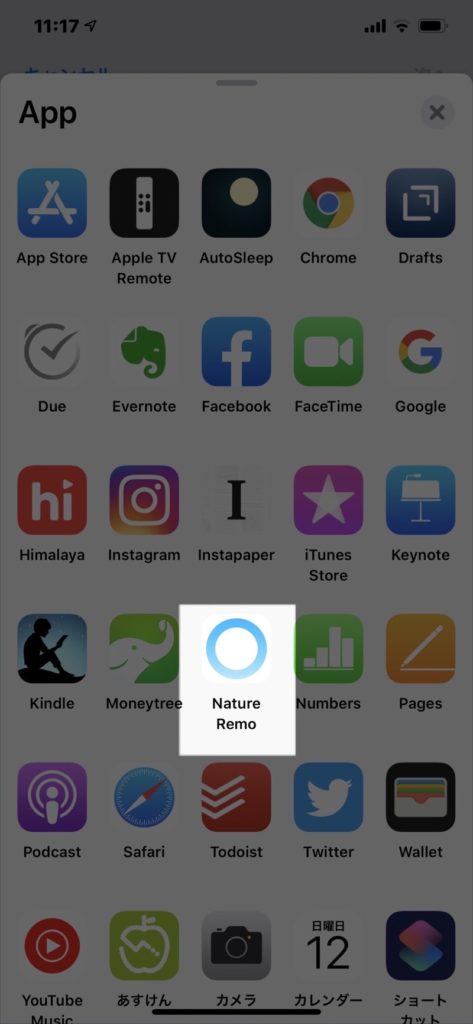
さらに音声でも操作可能にする
NFCタグの話に行く前に、書斎の家電を音声で操作できるようにしておきます。使うのはGoogle Homeアプリです。
アプリを起動したら右上の「+」をタップして「デバイスのセットアップ」→「セットアップ済みデバイスのリンク」から、Nature Remoを選びます。
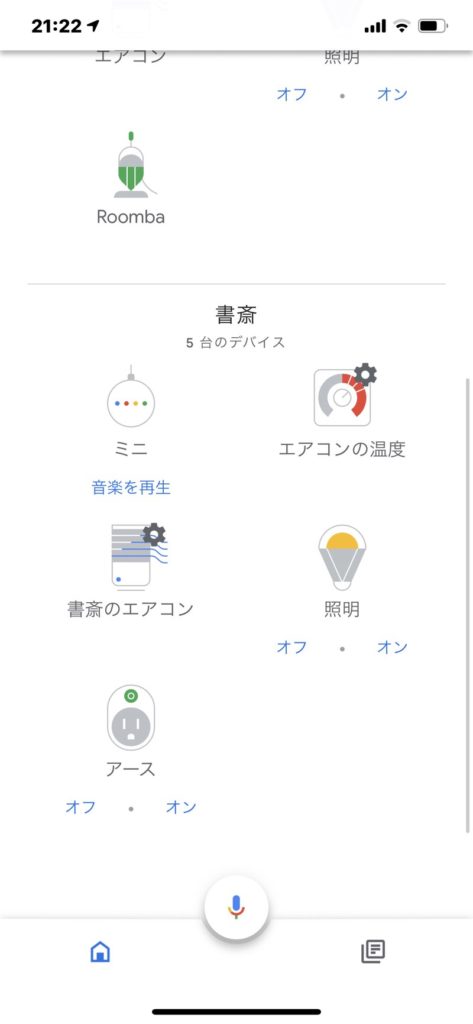
Google Homeアプリにすべて登録。これで音声でも操作可能に
SwitchBotにも対応しているのでアースノーマットも登録できました。
NFCタグとiOSオートメーションを使って声すらも不要にする
いよいよ佳境です。
この時点で「OK, Google、書斎をオフ」と言えばエアコンと照明とアースノーマットを一気にオフにできるようになりました。
ところが、毎回声で操作するのも面倒なものです。
かといってもういちいち専用リモコンは使いたくない。
ここで登場するのがNFCタグと呼ばれるシールです。
500円玉サイズのシールが10枚入り1,000円ぐらいで買えます。

設定の手順は
- STEP
設定の手順としてはショートカットアプリの「オートメーション」→「個人用オートメーションを作成」をタップします。
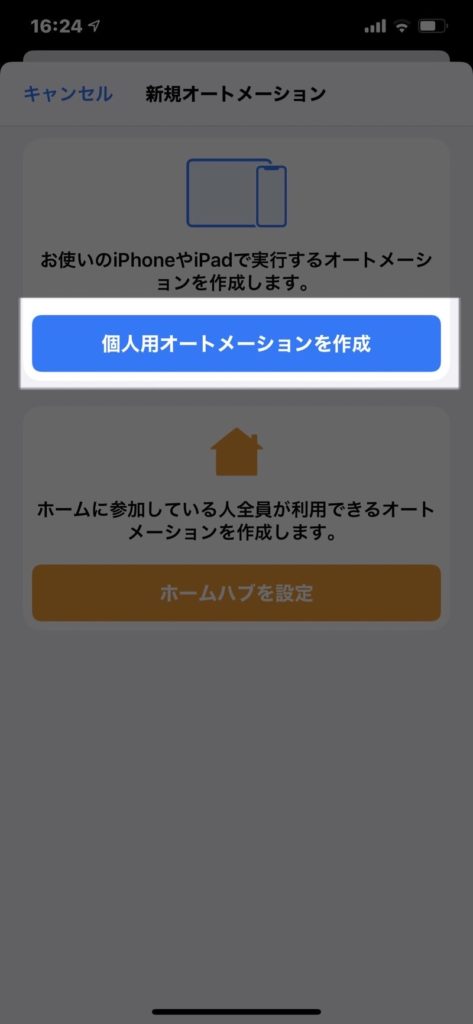
- STEP
NFC→スキャンをタップします
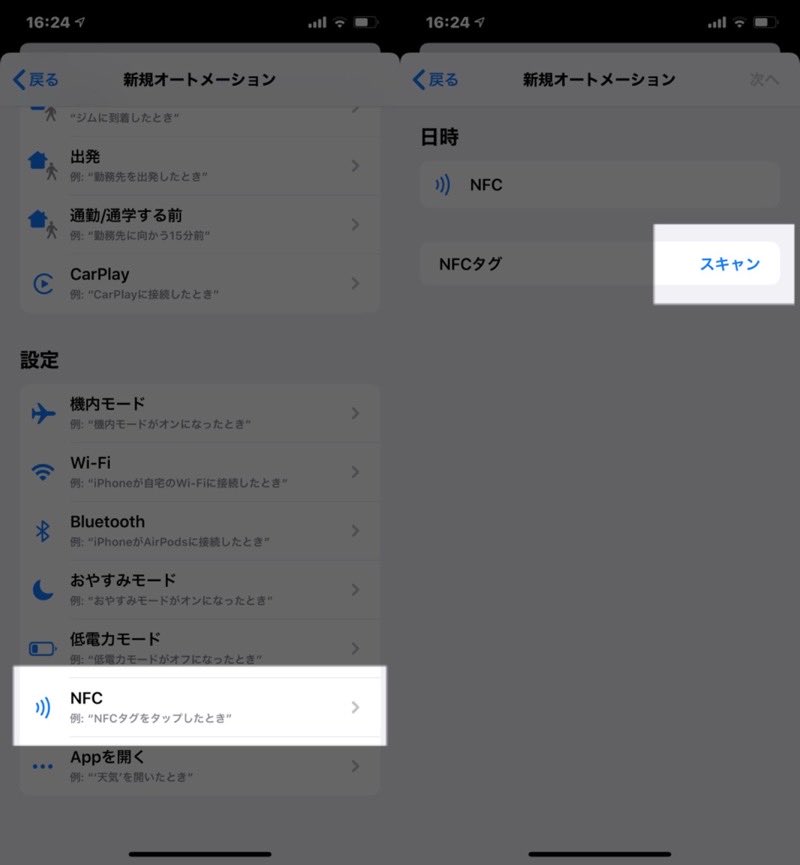
- STEP
この画面になったらNFCタグを準備します。

- STEP
タグにiPhoneを近づけて読み込ませて「書斎エアコンON」などわかりやすい名前をつければOKです
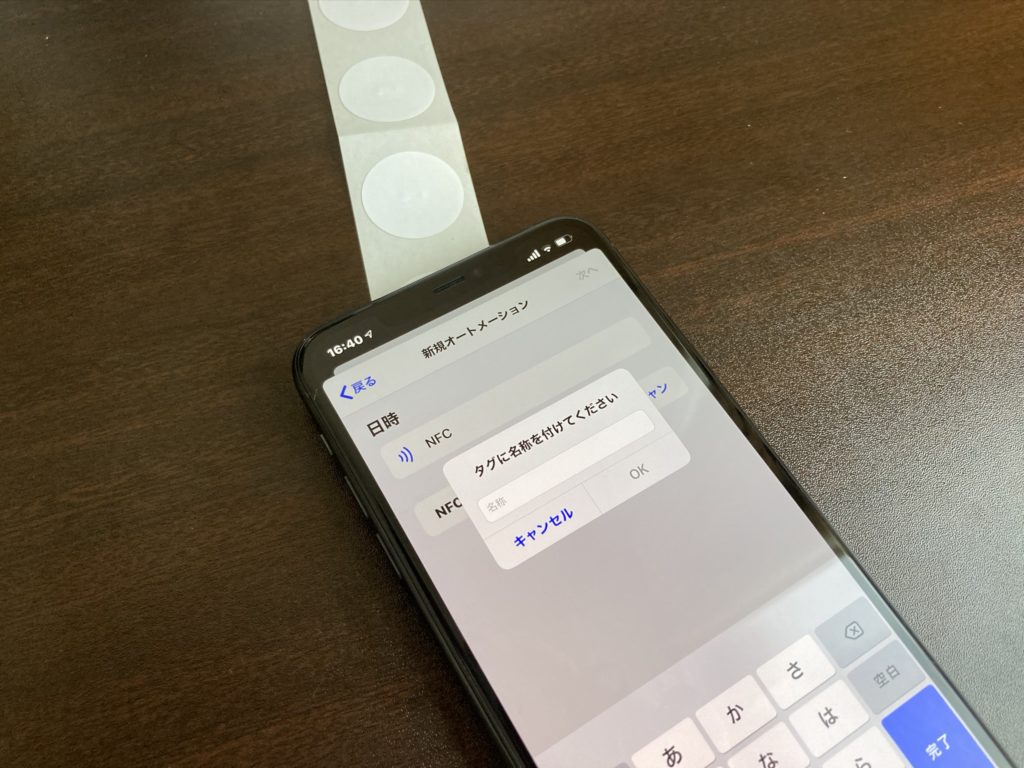
- STEP
このタグを認識したときにiPhoneに自動でさせたい操作を決めておきます
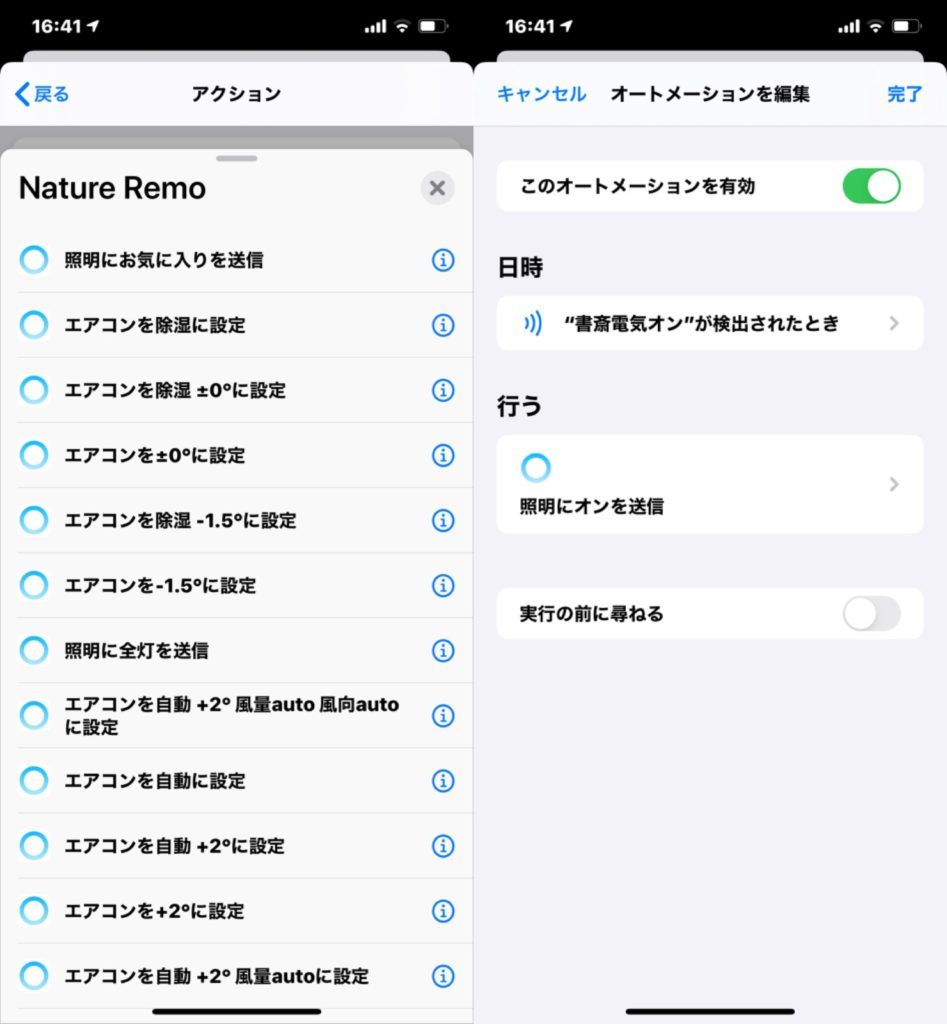
まとめ
「iPhoneをシールにかざして家電を操作する」という感覚はなかなか新鮮です。
いちいち声を出してスマートスピーカーに指示しなくても、スマホをタッチするだけで照明やエアコンをつけたり消したりできるのが楽しい。

手持ちの家電が赤外線リモコンで動くなら、Nature Remoだけでも導入してみる価値はあります。
音声で操作したいならスマートスピーカー、スマホでタッチして操作したいならNFCタグをそれぞれ買い足す、という感じですね。
では、快適なスマートホームライフを!



